Bir toplantıya yalnızca akıllı telefonunuzla katılabilir ve büyük ekranda bir slayt gösterisi sunabilirsiniz.

Video: Issa, slayt gösterisini telefonundan Surface Hub ekranına kablosuz olarak gönderir (veya "yayınlar").
Ayrıntıları görmek için aşağıdaki bölüm başlıklarından birini tıklayarak açın.
-
Telefonunuzda ya da OneDrive gibi bir bulut hizmetinde depolanan bir PowerPoint sunusu.
-
Miracast’ı destekleyen bir Android telefon. Örneğin:
Marka
Telefon
Alcatel
A7 ve A7 XL
HTC
U11 Plus ve U11 Life
LG
V30 ve V30 Plus
Samsung
Galaksi S8 ve Galaksi Note8
Sony
Xperia XA2 ve XA2 Ultra
Xiaomi
Mi 5X
Telefonunuzda Miracast desteği olup olmadığını öğrenmek için akıllı telefonunuzun el kitabını inceleyin veya üreticiye danışın.
-
Miracast’ı destekleyen büyük bir ekran.
Duvara takılan bazı monitörlerde (ve büyük TV’ler) Miracast yerleşik olarak bulunur. Monitör veya projektör yerleşik olarak Miracast’a sahip değilse bir bağdaştırıcı kullanılabilir. Örneğin:
Tam olarak izlenmesi gereken adımlar telefonunuzun markasına göre değişkenlik gösterir. Yukarıdaki video gibi bu yordam, Samsung Galaxy S8 veya Note8'de işlemi açıklar.
-
Telefonunuzda ekranın üstünden aşağı kaydırarak Hızlı Ayarlar Paneli’ni açın.
-
Smart View seçeneğine dokunarak bu uygulamayı açın.
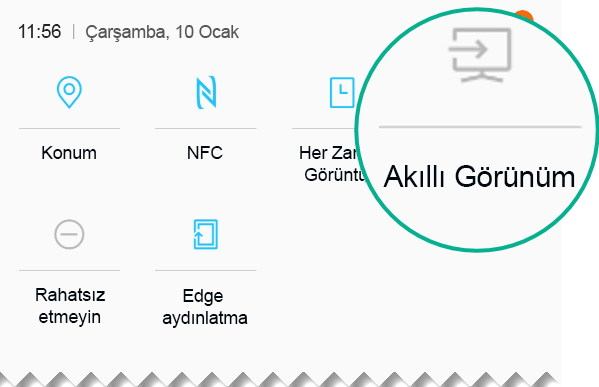
Smart View yakınlarda Miracast’ı destekleyen bir monitör arar. Monitörü bulduğunda telefonla monitörü birbirine bağlar. Birden çok ekran varsa bunlar telefonunuzun ekranında listelenir. Bir monitöre bağlanmak için monitörün adına tıklayın.
Telefon ile monitör arasında bağlantı kurulduğunda, ekranınızın içeriği monitörde görünür
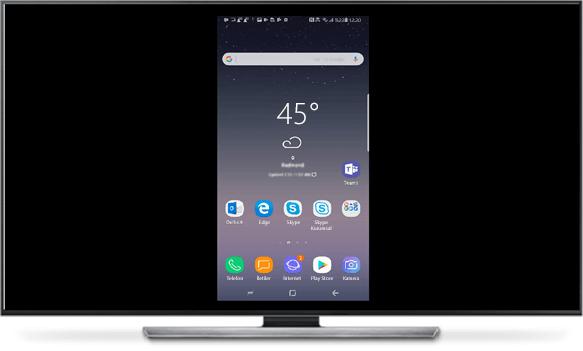
-
Telefonunuzda PowerPoint uygulamasına geçip sunuyu açın. Sunuma başlamak için Slayt Gösterisi

-
Telefonunuzda slaydın sol ve sağ tarafındaki ileri ve geri oklara dokunarak sunuda normalde yaptığınız gibi gezinin.
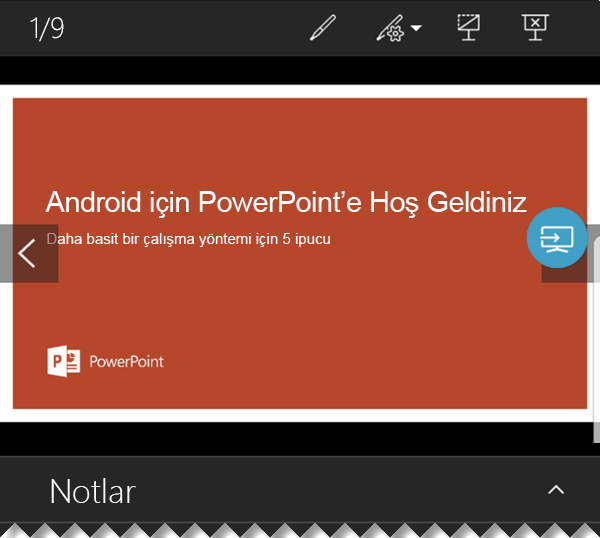
Lazer işaretçisini açmak için slayda dokunup basılı tutun. İşaretçi göründüğünde işaretçiyi sürükleyerek hareket ettirin.
-
Telefonunuzu ekrana aktarmayı durdurmak için bağlantı simgesine

Ayrıca Bkz.
PowerPoint’te slayt gösterisi sırasında akıllı telefonunuzda lazer işaretçisi kullanma










